SPSS教程多因素方差分析.docx
《SPSS教程多因素方差分析.docx》由会员分享,可在线阅读,更多相关《SPSS教程多因素方差分析.docx(13页珍藏版)》请在冰豆网上搜索。
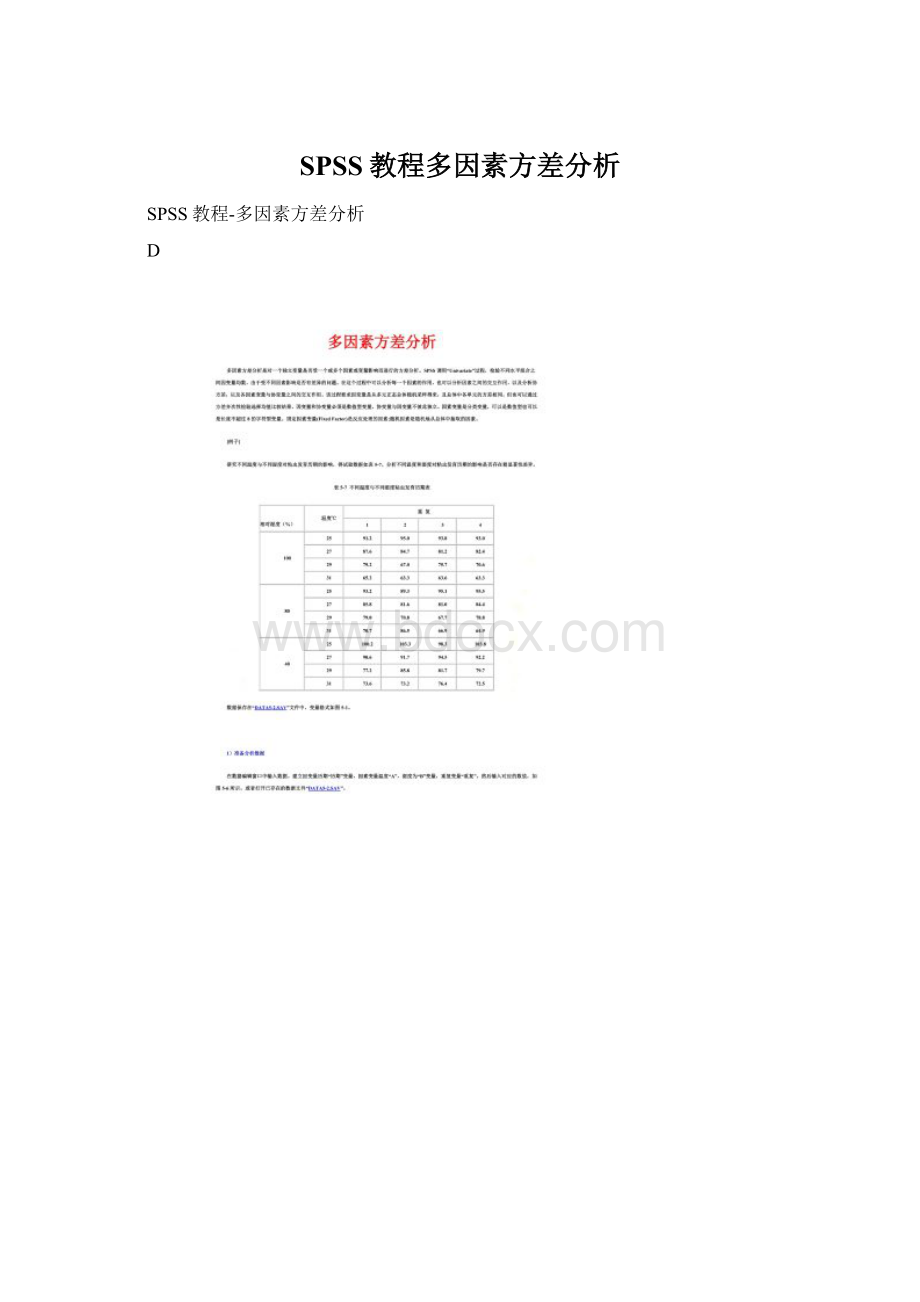
SPSS教程多因素方差分析
SPSS教程-多因素方差分析
D
设置随机因素变量:
在左边变量列表中选“重复”变量,用向右拉按钮移到“到RandomFactor(s)”框中。
可以选择多个随机变量。
设置协变量:
如果需要去除某个变量对因素变量的影响,可将这个变量移到“Covariate(s)”框中。
设置权重变量:
如果需要分析权重变量的影响,将权重变量移到“WLSWeight”框中。
4)选择分析模型
在主对话框中单击“Model”按钮,打开“UnivariateModel”对话框。
见图5-8。
图5-8“UnivariateModel”定义分析模型对话框
在SpecifyModel栏中,指定分析模型类型。
①FullFactorial选项
此项为系统默认的模型类型。
该项选择建立全模型。
全模型包括所有因素变量的主效应和所有的交互效应。
例如有三个因素变量,全模型包括三个因素变量的主效应、两两的交互效应和三个因素的交互效应。
选择该项后无需进行进一步的操作,即可单击“Continue”按钮返回主对话框。
此项是系统缺省项。
②Custom选项
建立自定义的分析模型。
选择了“Custom”后,原被屏蔽的“Factors&Covariates”、“Model”和“BuildTerm(s)”栏被激活。
在“Factors&Covariates”框中自动列出可以作为因素变量的变量名,其变量名后面的括号中标有字母“F”;和可以作为协变量的变量名,其变量名后面的括号中标有字母“C”。
这些变量都是由用户在主对话框中定义过的。
根据表中列出的变量名建立模型,其方法如下:
在“BuildTerm(s)”栏右面的有一向下箭头按钮(下拉按钮),单击该按钮可以展开一小菜单,在下拉菜单中用鼠标单击某一项,下拉菜单收回,选中的交互类型占据矩形框。
有如下几项选择:
∙Interaction选中此项可以指定任意的交互效应;
∙Maineffects选中此项可以指定主效应;
∙All2-way指定所有2维交互效应;
∙All3-way指定所有3维交互效应;
∙All4-way指定所有4维交互效应
∙All5-way指定所有5维交互效应。
③建立分析模型中的主效应:
在“BuildTerm(s)”栏用下拉按钮选中主效应“Maineffects”。
在变量列表栏用鼠标键单击某一个单个的因素变量名,该变量名背景将改变颜色(一般变为蓝色),单击“BuildTerm(s)”栏中的右拉箭头按钮,该变量出现在“Model”框中。
一个变量名占一行称为主效应项。
欲在模型中包括几个主效应项,就进行几次如上的操作。
也可以在标有“F”变量名中标记多个变量同时送到“Model”框中。
本例将“a”和“b”变量作为主效应,按上面的方法选送到“Model”框中。
④建立模型中的交互项
要求在分析模型中包括哪些变量的交互效应,可以通过如下的操作建立交互项。
例如,因素变量有“a(F)”和“b(F)”,建立它们之间的相互效应。
∙连续在“Factors&”框的变量表中单击“a(F)”和“b(F)”变量使其选中。
∙单击“BuildTerm(s)”栏内下拉按钮,选中交互效应“Interaction”项。
∙单击“BuildTerm(s)”栏内的右拉按钮,“a*b”交互效应就出现在“Model”框中,模型增加了一个交互效应项:
a*b
⑤Sumofsquares栏分解平方和的选择项
∙TypeI项,分层处理平方和。
仅对模型主效应之前的每项进行调整。
一般适用于:
平衡的AN0VA模型,在这个模型中一阶交互
效应前指定主效应,二阶交互效应前指定一阶交互效应,依次类推;多项式回归模型。
嵌套模型是指第一效应嵌套在第二
效应里,第二效应嵌套在第三效应里,嵌套的形式可使用语句指定。
∙TypeII项,对其他所有效应进行调整。
一般适用于:
平衡的AN0VA模型、主因子效应模型、回归模型、嵌套设计。
∙TypeIII项,是系统默认的处理方法。
对其他任何效应均进行调整。
它的优势是把所估计剩余常量也考虑到单元频数中。
对没
有缺失单元格的不平衡模型也适用,一般适用于:
TypeI、TypeII所列的模型:
没有空单元格的平衡和不平衡模型。
∙TypeIV顶,没有缺失单元的设计使用此方法对任何效应F计算平方和。
如果F不包含在其他效应里,TypeIV=TypeIIIl=
TypeII。
如果F包含在其他效应里,TypeIV只对F的较高水平效应参数作对比。
一般适用于:
TypeI、TypelI所列模型;
没有空单元的平衡和不平衡模型。
⑥Includeinterceptinmodel栏选项
系统默认选项。
通常截距包括在模型中。
如果能假设数据通过原点,可以不包括截距,即不选择此项。
5)选择比较方法
在主对话框中单击“Contrasts”按钮,打开“Contrasts”比较设置对话框,如图5-9所示。
如图5-9Contrasts对比设置框
在“Factors”框中显示出所有在主对话框中选中的因素变量。
因素变量名后的括号中是当前的比较方法。
①选择因子
在“Factors”框中选择想要改变比较方法的因子,即鼠标单击选中的因子。
这一操作使“ChangeContrast”栏中的各项被激活。
②选择比较方法
单击“Contrast”参数框中的向下箭头,展开比较方法表。
用鼠标单击选中的对照方法。
可供选择的对照方法有:
∙None,不进行均数比较。
∙Deviation,除被忽略的水平外,比较预测变量或因素变量的每个水平的效应。
可以选择“Last”(最后一个水平)或
“First”(第一个水平)作为忽略的水平。
∙Simple,除了作为参考的水平外,对预测变量或因素变量的每一水平都与参考水平进行比较。
选择“Last”或“First”作为
参考水平。
∙Difference,对预测变量或因素每一水平的效应,除第一水平以外,都与其前面各水平的平均效应进行比较。
与Helmert对照
方法相反。
∙Helmert,对预测变量或因素的效应,除最后一个以外,都与后续的各水平的平均效应相比较。
∙Repeated,对相邻的水平进行比较。
对预测变量或因素的效应,除第一水平以外,对每一水平都与它前面的水平进行比较。
∙Polynomial,多项式比较。
第一级自由度包括线性效应与预测变量或因素水平的交叉。
第二级包括二次效应等。
各水平彼此
的间隔被假设是均匀的。
③修改比较方法
先按步骤①选中因子变量,再选比较方法,然后单击“Change”按钮,选中的(或改变的)比较方法显示在步骤①选中的因子变量后面的括号中。
④设置比较的参考类
在“ReferenceCategory”栏比较的参考类有两个,只有选择了“Deviation”或“Simple”方法时才需要选择参考水平。
共有两种可能的选择,最后一个水平“Last”选项和第一水平“First”项。
系统默认的参考水平是“Last”。
6)选择均值图
在主对话框中单击“Plot”按钮,打开“ProfilePlots”对话框,如图5-10所示。
在该对话框中设置均值轮廓图。
如图5-10“ProfilePlots”对话框
均值轮廓图(ProfilePlots)用于比较边际均值。
轮廓图是线图,图中每个点表明因变量在因素变量每个水平上的边际均值的估计值。
如果指定了协变量,该均值则是经过协变量调整的均值。
因变量做轮廓图的纵轴;一个因素变量做横轴。
做单因素方差分析时,轮廓图表明该因素各水平的因变量均值。
双因素方差分析时,指定一个因素做横轴变量,另一个因素变量的每个水平产生不同的线。
如果是三因素方差分析,可以指定第三个因素变量,该因素每个水平产生一个轮廓图。
双因素或多因素轮廓图中的相互平行的线表明在因素间无交互效应;不平行的线表明有交互效应。
∙Factors 框中为因素变量列表。
∙HorlzontalAxis 横坐标框,选择选择“Factors”框中一个因素变量做横坐标变量。
被选的变量名反向显示,单击向右拉箭
头按钮,将变量名送入相应的横坐标轴框中。
如果只想看该因素变量各水平的,因变量均值分布,单击“Add”按钮,将所选因素变量移入下面的“Plots”框中。
否
则,不点击“Add”按钮,接着做下步。
∙SeparateLines 分线框。
如果想看两个因素变量组合的各单元格中因变量均值分布,或想看两个因变量间是否存在交互效应,
选择“Factors”框中另一个因素变量,单击右拉按钮将变量名送入“SeparateLines”框中。
单击“Add”按钮,将自动生成
的图形表达式送入到“Plots”栏中。
分线框中的变量的每个水平将在图中是一条线。
图形表达式是用“*”连接的两个因素变
量名。
∙SeparatePlots 分图框。
如果在“Factors”栏中还有因素变量,可以按上述方法,将其送入“SeparatePlot”框中,单击
“Add”按钮,将自动生成的图形表达式送入到“Plots”栏中。
图形表达式是用“*’连接的三个因素变量名。
分图变量的每个
水平生成一张线图。
∙将图形表达式送到“Plots”框后发现有错误,单击选错的变量,单击“Remove”按钮,将其取消,再重新输入正确内容。
在检查无误后,按“Continue”按钮确认,返回到主对话框。
如果取消做的设置单击“Cancel”按钮
7)选择多重比较
在主对话框中单击“PostHoc”选项,打开“PostHocMultipleComparisonsforObservedMeans”对话框,从“Factor(s)”框选择变量,单击向右拉按钮,使被选变量进入“PostHoctestfor”框。
本例子选择了“a”和“b”。
然后选择多重比较方法。
在对话框中选择多重比较方法。
本例子选择了“Duncan”和“Tamhane'sT2”。
8)选择保存运算值
图5-11Save对话框
在主对话框中,单击“Save”按钮,打开“Save”设置对话框,如图5-11所示。
通过在对话框中的选择,可以将所计算的预测值、残差和检测值作为新的变量保存在编辑数据文件中。
以便于在其他统计分析中使用这些值。
①PredictedValues预测值
1.Unstsndardized,非标准化预测值。
2.Weighted,如果在主对话框中选择了WLS变量,选中该复选项,将保存加权非标准化预测值。
3.Standarderror,预测值标准误。
②Diagnostics诊断值
1.Cook’sdistance,Cook距离。
2.Leveragevalues,非中心化Leverage值。
③Residuals残差
1.Unstsndardized,非标准化残差值,观测值与预测值之差。
2.Weighted,如果在主对话框中选择了WLS变量,选中该复选项,将保存加权非标准化残差。
3.Standardized,标准化残差,又称Pearson残差。
4.Studentized,学生化残差。
5.Deleted,剔除残差,自变量值与校正预测值之差。
④SavetoNewFile 保存协方差矩阵
选中”Coefficientstatistics”项,将参数协方差矩阵保存到一个新文件中。
单击“File”按钮,打开相应的对话框将文件保存。
9)选择输出项
在主对话框中单击“Options”按钮,打开“Options”输出设置对话框,见图5-12。
图5-12“Options”输出设置对话框
①EstimatedMarginalMeans估测边际均值设置
∙在“Factor(s)andFactorInteractions”框中列出“Model”对话框中指定的效应项,在该框中选定因素变量的各种效应项,
单击右拉按钮就将其复制到“DisplayMeansfor”框中。
选择主效应,则产生估计的边际均值表;选择二维交互效应产生的估计
边际均值表实际上是典型的单元格均值表。
选择三维交互效应也是单元格均值表。
∙在“DisplayMeansfor”框中有主效应时激活此框下面的“Comparemaineffects”复选项,对主效应的边际均值进行组间的配
对比较。
∙Confidenceintervaladjustment参数框,进行多重组间比较。
打开下拉菜单,共有三个选项:
LSD(none)、Bonferroni、Sidak.。
②在“Display”栏中指定要求输出的统计量
Descriptivestatistics项,输出描述统计量:
观测量的均值、标准差和每个单元格中的观测量数。
Estimatesofeffectsize项,效应量估计。
选择此项,给出η2(eta-Square)值。
它反应了每个效应与每个参数估计值可以归于
因素的总变异的大小。
Observedpower复选项,选中此项给出在假设是基于观测值时各种检验假设的功效。
计算功效的显著性水平,系统默认的临界值
是0.05。
Parameterestimates项。
选择此项给出了各因素变量的模型参数估计、标准误、t检验的t值、显著性概率和95%的置信区间。
Contrastcoefficientmatrix项,显示协方差矩阵。
Homogeneitytest项,方差齐次性检验。
本例子选中该项。
Spreadvs.levelplot项,绘制观测量均值对标准差和观测量均值对方差的图形。
Residualplot项,绘制残差图。
给出观测值、预测值散点图和观测量数目,观测量数目对标准化残差的散点图,加上正态和标准化
残差的正态概率图。
Lackoffit项,检查独立变量和非独立变量间的关系是否被充分描述。
Generalestimablefunction项,可以根据一般估计函数自定义假设检验。
对比系数矩阵的行与一般估计函数是线性组合的。
③Significancelevel框设置
改变“Confidenceintervals”框内多重比较的显著性水平。
10)提交执行
设置完成后,在多因素方差分析窗口框中点击“OK”按钮,SPSS就会根据设置进行运算,并将结算结果输出到SPSS结果输出窗口中。
11)结果与分析
主要输出结果:
结果分析:
方差不齐次性检验显著
表5-8方差齐次性检验表明:
方差不齐次性显著,p<0.05。
方差分析:
表5-9主效应方差分析表:
在表的左上方标明研究的对象是粘虫历期。
偏差来源和偏差平方和:
∙Source 列是偏差的来源。
其次列是“TypeIIISumofSquares”偏差平方和。
∙CorrectedModel 校正模型,其偏差平方和等于两个主效应a、b平方和加上交互a*b的平方和之和。
∙Intercept 截距。
∙a 温度主效应,其偏差平方和反应的是不同温度造成对粘虫历期的差异。
与b偏差平方相同均属于组间偏差平方和。
∙b 湿度主效应,其偏差平方和反应的是不同湿度计量造成的粘虫历期之差异。
∙a*b 温度和湿度交互效应,其偏差平方和反应的是不同温度和湿度共同造成的粘虫历期的差异。
∙Error 误差。
其偏差平方和反应的是组内差异。
也称组内偏差平方和。
∙Total 是偏差平方和在数值上等于截距、主效应、次效应和误差偏差平方和之总和。
∙CorrectedTotal 校正总和。
其偏差平方和等于校正模型与误差之偏差平方和之总和。
∙df 自由度
∙MeanSquare 均方,数值上等于偏差平方和除以相应的自由度。
∙F 值,是各效应项与误差项的均方之比值
∙Sig 进行F检验的p值。
p≤0.05,由此得出“温度”和“湿度”对因变量“粘虫历期”在0.05水平上是有显著性差异的。
根据方差分析表明:
∙不同温度(a)对粘虫历期的偏差均方是1575.434,F值为90.882,显著性水平是0.000,即p<0.05存在显著性差异;
∙不同湿度(b)对粘虫历期的偏差均方是322.000,F值为18.575,显著性水平是0.000,即p<0.05存在显著性差异;
∙不同温度和不同湿度(a*b)共同对粘虫历期的偏差均方是19.809,F值为1.143,显著性水平是0.358,即p>0.05存在不显著性
差异。
多重比较
由于方差不齐次性,应选择方差不具有齐次性时的“Tamhane'sT2”t检验进行配对比较。
表5-10多重比较表就是“温度”各水平“Tamhane'sT2”方法比较的结果。
表中的各项说明参见表5-6(5.2.2节)。
∙温度25℃与27℃、29℃和31℃之间都有显著性差异;
∙温度27℃与25℃、29℃和31℃之间都有显著性差异;
∙温度29℃与26℃和27℃之间都有显著性差异;与31℃无显著性差异;
∙温度31℃与25℃和27℃之间都有显著性差异;与29℃无显著性差异。
不同湿度水平之间无显著性差异存在,这里没有列出多重比较表。